- Whats the Difference?
- Czy wszystkie maszyny obsługują 64-bitowy system Windows?
- Isn’t it just Safer just to use Windows 10 x86?
- Is Windows 64bit Faster than 32-bit?
- Co zrobić, jeśli używam 32-bitowego systemu Windows 7 i chcę go uaktualnić do systemu Windows 10?
- Can I do the Free Upgrade to Windows 10 at any Time?
- How Can I tell if I am Running x86 or x64?
Whats the Difference?
- Windows 10 x86 (32-bit) is limited to using 4GB of RAM or less on PCs.
- Windows 10 x64 (64-bit) can use more than 4GB of RAM and it does this by using the AMD64 standard for 64-bit instructions. Wymaga to, aby system był w stanie obsługiwać 64bit.
Używanie 64-bitowego systemu Windows zabezpiecza twoją maszynę tak bardzo, jak to możliwe, nawet jeśli masz 4GB pamięci RAM lub mniej w tej chwili. Jeśli masz co najmniej 2 GB pamięci RAM (zalecane) i odpowiedni procesor, możesz używać systemu Windows 10 x64.
Czy wszystkie maszyny obsługują 64-bitowy system Windows?
Nie. Niektóre starsze maszyny mogą nie obsługiwać 64-bitowego systemu Windows, ale większość maszyn wyprodukowanych od 2006 roku obsługuje co najmniej jedną wersję 64-bitowego systemu Windows. Jeśli masz problemy z 64-bitowym systemem Windows, sprawdź, czy istnieje zaktualizowany system BIOS dla twojego komputera.
Niektóre netbooki lub małe notebooki o małej mocy obliczeniowej mogą nie obsługiwać 64-bitowego systemu Windows. Mogą one być ograniczone do systemu Windows 8.1 x86, a niektóre z nich można uaktualnić do systemu Windows 10 x86.
Nawet jeśli twój komputer obsługuje system Windows 64-bit, na przykład Windows XP 64-bit lub Windows Vista 64-bit, mogą nie być dostępne sterowniki dla twojego sprzętu dla systemu Windows 10, zarówno w wersji 32-bitowej, jak i 64-bitowej.
Isn’t it just Safer just to use Windows 10 x86?
Tutaj musisz sprawdzić, co obsługują twoje komputery. Niektóre z najnowszych komputerów nie obsługują systemu Windows 10 x86, w tym maszyny oparte na chipsetach H81, B85 lub Q87. Chociaż możesz być w stanie zainstalować system Windows, może się okazać, że niektóre sterowniki urządzeń nie są dostępne lub nie działają prawidłowo – na przykład sterownik wyświetlacza wideo może nie być dostępny.
Użyj narzędzia Stone Driver Finder, aby sprawdzić, czy 64-bitowe sterowniki systemu Windows 10 są dostępne dla Twojego komputera.
Is Windows 64bit Faster than 32-bit?
Niekoniecznie. Jednak korzyści wynikające z możliwości dostępu do większej ilości pamięci RAM i korzystania z niej mogą sprawić, że system będzie ogólnie szybszy. Dodatkowo, niektóre programy są dostępne w specjalnych wersjach 64-bitowych. Również one mogą korzystać z większej ilości pamięci RAM, a tym samym działać szybciej, lub korzystać z niewielkich ulepszeń dzięki wykorzystaniu 64-bitowego zestawu instrukcji.
Co zrobić, jeśli używam 32-bitowego systemu Windows 7 i chcę go uaktualnić do systemu Windows 10?
W takiej sytuacji większość licencji systemu Windows 7 można uaktualnić z 32-bitowego systemu Windows 7 do 64-bitowego systemu Windows 10, ponieważ większość licencji systemu Windows 7 nie jest zablokowana do korzystania z systemu 32-bitowego lub 64-bitowego. Należy jednak dokonać uaktualnienia do tej samej rodziny systemów Windows.
| I’m Running | I can Upgrade to | I can’t Upgrade to |
| Windows 7 Starter, Windows 7 Basic lub Windows 7 Home Premium | Windows 10 Home, x86 lub x64 | Windows 10 Professional |
| Windows 7 Professional | Windows 10 Professional, x86 lub X64 | Windows 10 Home |
| Windows 7 Enterprise | Nie można uaktualnić Enterprise | |
| Windows 7 Ultimate | Windows 10 Professional, x86 lub X64 | Windows 10 Home |
Jeśli masz 32-bitowy system Windows 7 i chcesz go uaktualnić do systemu Windows 10 64bit, nie będziesz mógł wykonać instalacji uaktualnienia. Będziesz musiał pobrać wersję 1511 lub nowszą systemu Windows 10 64bit. Pozwala to na wykonanie świeżej instalacji systemu Windows 10, ale pozwala na aktywację systemu w oparciu o poprzednią aktywację systemu Windows 7. Microsoft robi to poprzez śledzenie unikalnego podpisu sprzętowego maszyny, głównie w oparciu o uniwersalny identyfikator płyty głównej, czyli UUID.
Can I do the Free Upgrade to Windows 10 at any Time?
The facility for a free upgrade ends on July 28th 2016. Po tym czasie bezpłatne uaktualnienia z systemu Windows 7 lub Windows 8 nie będą możliwe.
How Can I tell if I am Running x86 or x64?
- Wewnątrz systemu Windows 7 kliknij przycisk Start, a następnie kliknij prawym przyciskiem myszy Komputer. Następnie kliknij lewym przyciskiem myszy na Właściwości. Spójrz na „Typ systemu”, aby sprawdzić, czy masz 64-bitowy system operacyjny.
- Zewnątrz Windows 10, kliknij prawym przyciskiem myszy na symbol Start (zwykle w lewym dolnym rogu ekranu), a następnie kliknij na System. Spójrz na „Typ systemu”, aby sprawdzić, czy masz 64-bitowy system operacyjny.
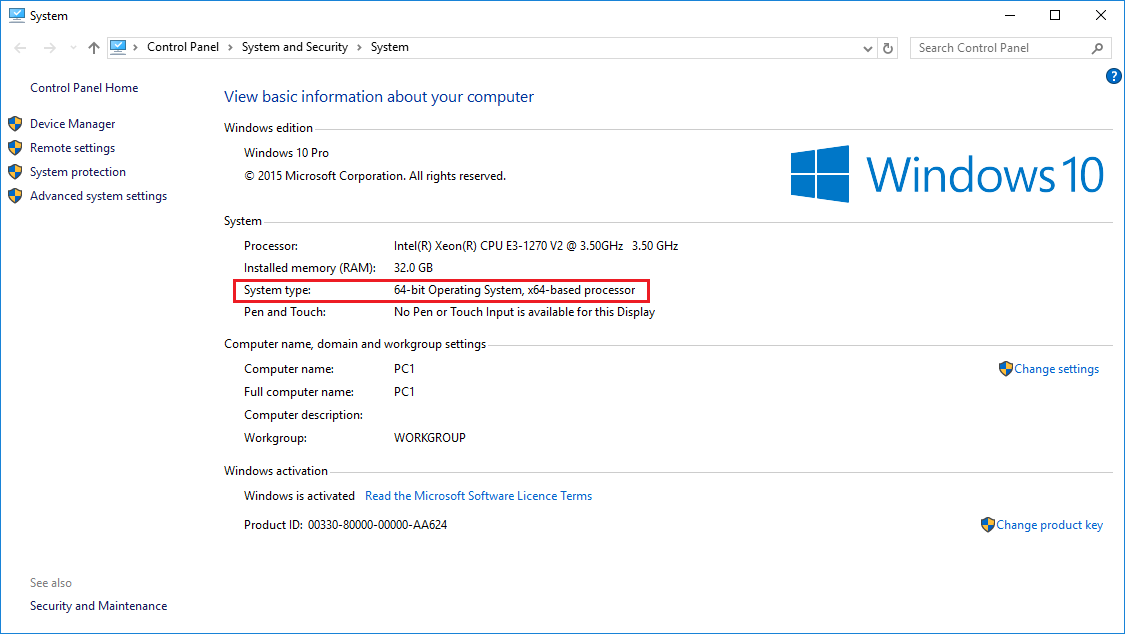
Dotyczy:
- Produktów z systemem Microsoft Windows
.